AutoCAD2006如何安装呢,具体有哪些步骤呢?现在小编就和大家一起分享关于AutoCAD2006安装教程,还不会的朋友可以来看看这篇文章哦,希望通过本篇教程的学习,可以帮助到各位朋友。
下载AutoCAD2006软件包,解压,双击exe文件,进入安装程序,点击“下一步”。

阅读软件相关许可协议,阅读完成后,如无异议的话则勾选左下方的“我接受”,然后点击“下一步”。

输入用户信息,每一栏至少1个字符,输入完成后点击“下一步”。

选择安装类型。“典型”为安装主体文件和一部分附加功能,能够应对大部分使用需求;“自定义”为用户自行选择附加功能。选择完成后,点击“下一步”。


选择安装目录。此处不建议安装在C盘,如果C盘文件过多的话,会影响计算机的运行速度。选定后点击“下一步”。

选择文本编辑器,一般情况下保持默认选择即可。然后根据需要选择是否添加AutoCAD2006的桌面快捷方式,再点击“下一步”。

确认安装后,点击“下一步”开始安装。

正在安装,请耐心等待。

安装结束后,自动跳转至安装完成界面,如果需要阅读自述文件的话,则勾选图中所示的选项,然后点击“完成”按钮即可。

以上就是小编分享的AutoCAD2006安装教程,还不会的朋友可以来学习一下哦。
 扫描仪无法启动问题处理:是什么原因导
扫描仪无法启动问题处理:是什么原因导
扫描仪无法启动,这个问题常常困扰许多用户。尽管现代科技使......
阅读 win7换win10系统怎么分区
win7换win10系统怎么分区
我们在使用安装了win7操作系统电脑得时候,有的小伙伴们在收到......
阅读 如何选择合适的显示器:什么样的显示器
如何选择合适的显示器:什么样的显示器
选择合适的显示器并非易事,市场上种类繁多,满足不同需求的......
阅读 AVS Video Editor将视频制作成画中画效果的
AVS Video Editor将视频制作成画中画效果的
AVSVideoEditor是一款超强的视频编辑、媒体剪辑软件,可以将影片......
阅读 诡野西部1.01补丁更新了什么
诡野西部1.01补丁更新了什么
诡野西部1.01补丁更新了什么,诡野西部1.01补丁更新了什么?许多小......
阅读 群联预计 NAND 闪存短缺将
群联预计 NAND 闪存短缺将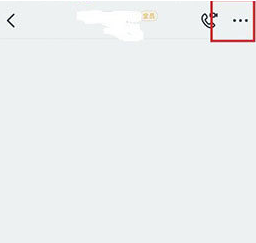 钉钉要怎么查直播数据?查
钉钉要怎么查直播数据?查 抖音直播pk查看对方主播方
抖音直播pk查看对方主播方 机器人帮你停车是种什么
机器人帮你停车是种什么 微软确认Windows 10 21H1更新
微软确认Windows 10 21H1更新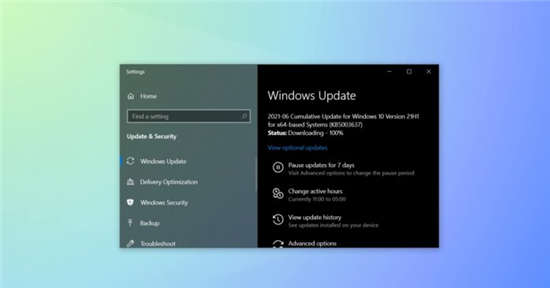 Windows10 21h1 6 月 10 日更新
Windows10 21h1 6 月 10 日更新 Windows 10零日漏洞利用:尽
Windows 10零日漏洞利用:尽 已发布Windows 10内部版本
已发布Windows 10内部版本 阴阳师妖怪屋河童皮肤渔
阴阳师妖怪屋河童皮肤渔 《木筏求生》装箱成就怎
《木筏求生》装箱成就怎 魔兽世界怀旧服tbc无头骑
魔兽世界怀旧服tbc无头骑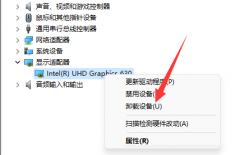 小影霸rx560显卡驱动装不上
小影霸rx560显卡驱动装不上 在智能家居浪潮下 家电行
在智能家居浪潮下 家电行 illustrator让两个图形无缝拼
illustrator让两个图形无缝拼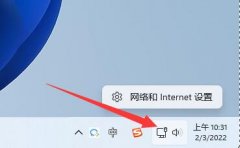 win11更改tcp协议教程
win11更改tcp协议教程 Word设置文字间距的方法
Word设置文字间距的方法 ppt让文字一段一段出来的
ppt让文字一段一段出来的 酷派锋尚Pro极速快拍怎么
酷派锋尚Pro极速快拍怎么 三星S6隐藏应用程序图标方
三星S6隐藏应用程序图标方 腾达(tenda)无线路由器设
腾达(tenda)无线路由器设 小米随身wifi怎么变成无线
小米随身wifi怎么变成无线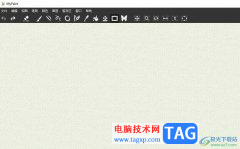
mypaint是一款免费开源的涂鸦画图软件,它的界面非常简约,菜单功能也十分的直观,用户使用起来也很容易,而且还向用户提供了多种笔刷工具,可以轻松帮助用户创建快速草图或是进行创作...
次阅读
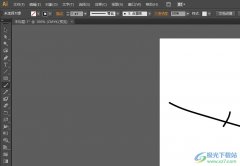
illustrator是一款矢量图制作软件,它主要应用于印刷出版、海报书籍排版、专业插画、多媒体图像处理和互联网页面的制作等,为用户带来了不错的使用体验,因此illustrator软件深受用户的喜爱...
次阅读
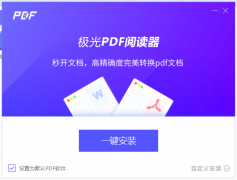
最近有很多朋友表示准备入手极光PDF阅读器,但是又不知道该怎么安装?下面小编就为为大家带来了详细的极光PDF阅读器安装步骤哦,有需要的朋友可以来看看哦。...
次阅读

AdobePhotoShop这款软件相信大家都不陌生了吧,这款软件是Adobe全部系列产品中我们平时使用最多且最常见的一款修图软件,目前很多小伙伴喜欢使用该软件进行图片的美化以及祛痘、美白、抠图...
次阅读

AffinityDesigner2被一些小伙伴进行图片图形的制作,在制作的过程中会想要将其中插入的图形进行填充颜色,为图形插入的图形填充一个好看的颜色,可以让图形更加的鲜明和突出,而我们在文档...
次阅读
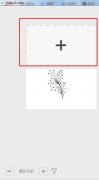
越来越多的小伙伴喜欢使用VideoScribe这款软件,那么在使用的过程中,若想改变图层颜色,该怎么操作呢?下面小编就将具体的操作方法分给大家哦。...
次阅读

如何下载安装浙江省自然人电子税务局扣缴端呢,有哪些步骤呢?那么小编就和大家一起分享浙江省自然人电子税务局扣缴端下载安装的方法,有需要的朋友可以来看看这篇文章哦,希望可以帮...
次阅读
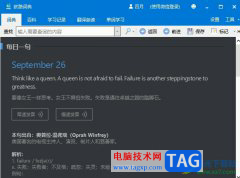
作为一款英语学习者的必备参考软件,欧路词典为用户带来了海量的扩展词库和多语种翻译等功能服务,再加上这款词典启动速度快、无骚扰广告,所以欧路词典吸引了不少用户前来下载使用,...
次阅读

很多小伙伴在对在线表格文档进行编辑时都会选择使用腾讯文档,因为在腾讯文档中我们可以使用各种工具来提高表格文档的编辑效率。有的小伙伴在使用腾讯文档对表格文档进行编辑的过程中...
次阅读

editplus中的强大功能让有用户享受到了许多的便利,也因此吸引了不少的用户前来使用,例如editplus向用户提供了多个工作窗口,不用切换到桌面,就可以在工作区域中打开多个文档,以及支持...
次阅读
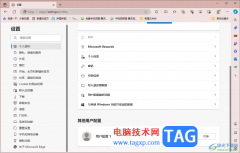
edge浏览器成为当前十分热门的一款浏览器,在使用这款浏览器的过程中,常常会需要进行一些相关的设置,让我们更好的掌握该浏览器和更好的操作该浏览器,比如在该浏览器中有一个用户偏...
次阅读
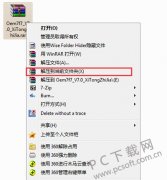
Oem7F7是一款功能性十足,简单易用的windows 7 激活工具,完全免费,拥有简单和高级两种工作模式,能够一键永久激活windows 7 系统,支持正版验证、自动更新系统。...
次阅读
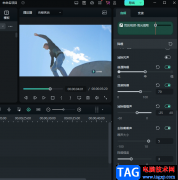
很多小伙伴都喜欢将自己的日常生活进行拍摄记录,这种生活化的视频在剪辑的时候就会出现噪音杂乱的情况。当我们的视频中有很多噪音时,会极度的影响视频的质量,不过在万兴喵影软件中...
次阅读
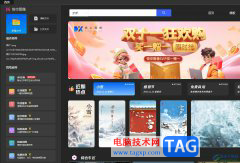
悟空图像是一款可以替代ps的专业图像处理软件,也可以让每个用户都能快速上手、快速出图,因此大部分用户都很喜欢使用这款软件来完成图像的编辑,当用户在使用悟空图像软件时,会发现...
次阅读

现在用户在日常的办公中会接触到一些pdf工作文档文件,并且有时还需要对这些pdf文件进行简单的编辑处理,因此用户会在电脑上备上一些常用的pdf处理软件,其中就会有用户选择极光pdf软件,...
次阅读